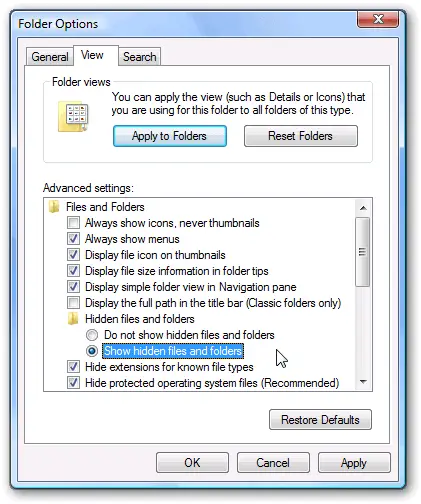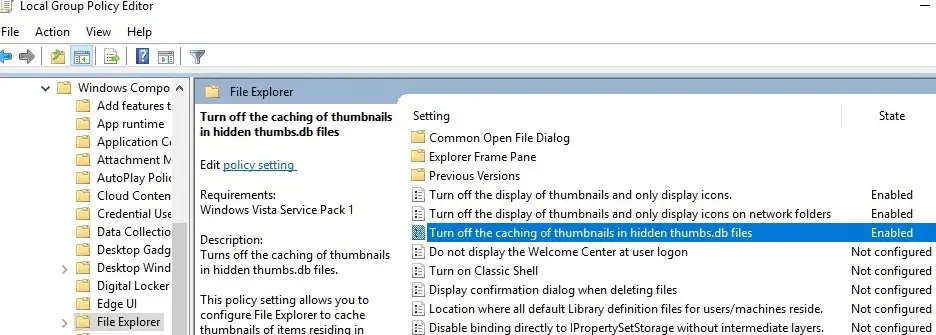UN desktop.ini è un file di sistema nascosto che memorizza informazioni sull'aspetto e sul comportamento di una cartella su un file finestre sistema operativo. L'icona, il layout e le visualizzazioni personalizzate della cartella possono essere modificati utilizzando il file, che normalmente si trova nella radice della cartella.

Ecco alcuni punti chiave per sapere cos'è il file desktop.ini e cosa fa:
- È un file di sistema nascosto, il che significa che non viene visualizzato per impostazione predefinita nella cartella e deve essere abilitato per rivelare i file nascosti da vedere.
- Viene utilizzato per modificare il comportamento e l'aspetto di una cartella. Ciò può includere elementi come il layout, le visualizzazioni personalizzate e le icone per la cartella.
- Il sistema operativo può creare automaticamente il file quando vengono apportate modifiche specifiche alla cartella, come l'aggiornamento dell'icona della cartella, e normalmente si trova nella radice della cartella.
- L'aspetto e la funzionalità della cartella possono essere creati e aggiornati manualmente utilizzando un editor di testo come Blocco note per soddisfare le preferenze dell'utente.
- Ha diverse caratteristiche, tra cui confirmFileOp, che determina se verrà visualizzata una finestra di dialogo durante l'esecuzione di operazioni su file specifici. Compile e IconIndex, che specificano l'icona della cartella e altri.
- Il file desktop.ini contiene dati che il sistema operativo utilizza per visualizzare la cartella in un modo particolare, ad esempio utilizzando un'icona o un layout univoci.
Nota: se sei sicuro di non aver bisogno delle impostazioni personalizzate della cartella, puoi rimuovere in sicurezza il file 'desktop.ini'. Non danneggerà il sistema e verrà rigenerato dal sistema operativo la prossima volta che si accede alla cartella.
Come individuare e visualizzare il file desktop.ini?
Esistono numerosi modi per trovare e accedere al file desktop.ini su un sistema operativo Windows. Ecco alcuni metodi specifici:
cos'è un monitor
1) Mostra file e cartelle nascosti:
- Apri la cartella che ritieni contenga il file desktop.ini.
- Seleziona la scheda 'Visualizza' nella sezione Opzioni cartella.
- Seleziona 'Cartelle e file nascosti' dal menu.
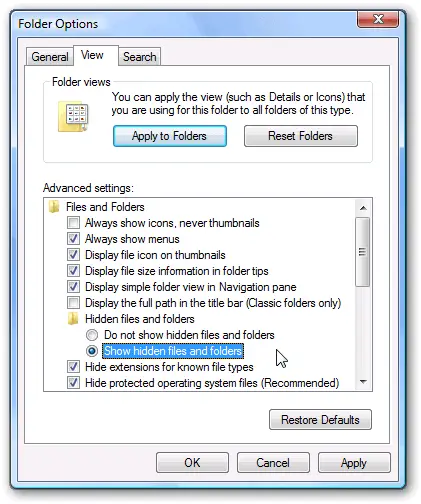
- Seleziona 'OK'.
- La cartella ora dovrebbe contenere il file desktop.ini.
- Un elenco di ogni cartella e file nascosto in quella cartella, incluso il file desktop.ini.
2) Utilizzare il prompt dei comandi:
- Cerca il Prompt dei comandi nel menu di avvio o aprilo premendo il pulsante Tasto Windows + R , digitando 'cmd' e facendo clic su Invio.
- Passare alla cartella in cui ritieni che si trovi il file 'desktop.ini' utilizzando il comando 'cd' seguito dalla posizione della cartella.
- Inserisci 'dir /ah' (senza virgolette) dopo aver inserito la cartella.
- Il file desktop.ini verrà elencato insieme a tutti gli altri file e cartelle nascosti in quella cartella.
Una volta trovato il file desktop.ini, facendo doppio clic su di esso potrai leggerne il contenuto in un editor di testo come Blocco note. In questo modo sarai in grado di visualizzare le proprietà e i valori salvati nel file e comprendere le impostazioni attuali della cartella.
Nota: prestare attenzione durante la modifica del file 'desktop.ini' poiché ciò potrebbe alterare il comportamento o l'aspetto della cartella.
Come eliminare il file desktop.ini?

1. Individua il file desktop.ini e mostra i file e le cartelle nascosti utilizzando il metodo menzionato in precedenza
2 . Seleziona il file desktop.ini:
- Premi il file desktop.ini per selezionarlo.
3 . Elimina il file desktop.ini:
quanti milioni ci sono in un miliardo
- Sulla tastiera, premi il tasto 'Elimina'.
- Selezionando 'Sì' nella finestra di dialogo di conferma visualizzata, è necessario confermare che si desidera eliminare il file.
4 . Controlla il cestino:
- Il file desktop.ini verrà eliminato e inserito nel Cestino.
- Osservando gli elementi nel Cestino, puoi assicurarti che il file è stato distrutto.
5 . Svuota il cestino:
Devi svuotare il Cestino se desideri rimuovere permanentemente il file desktop.ini. Per eseguire questa operazione, fai clic con il pulsante destro del mouse sull'icona del cestino sul desktop e seleziona 'Svuota cestino'. Conferma di voler eliminare i file nel Cestino facendo clic su 'Sì' nella finestra di dialogo di conferma visualizzata.
Cosa succede quando elimini il file desktop.ini?
Il sistema operativo perderà l'accesso alle impostazioni della cartella specifica salvata nel file desktop.ini quando lo elimini. Ciò implica che eventuali modifiche alla cartella utilizzando il file desktop.ini non saranno più presenti.
log4j
Quando elimini il file desktop.ini, possono verificarsi le seguenti cose:
Nota: se intendi eliminare la cartella stessa, l'eliminazione del file desktop.ini non avrà alcun effetto poiché la cartella e il suo contenuto non esisteranno più.
Come impedire la ricreazione del file desktop.ini?
Esistono alcuni modi per impedire la ricreazione del file desktop.ini su un sistema operativo Windows:
1. Utilizza Criteri di gruppo:
- Apri l'Editor criteri di gruppo locale premendo il pulsante Tasto Windows + R , digita 'gpedit. msc', e premere Invio.
- Navigare verso 'Configurazione utente' -> 'Modelli amministrativi' -> 'Componenti di Windows' -> 'Esplora file'.
- Fai doppio clic su 'Disattiva la memorizzazione nella cache delle miniature nel file Thumbs.db nascosto' e abilitalo.
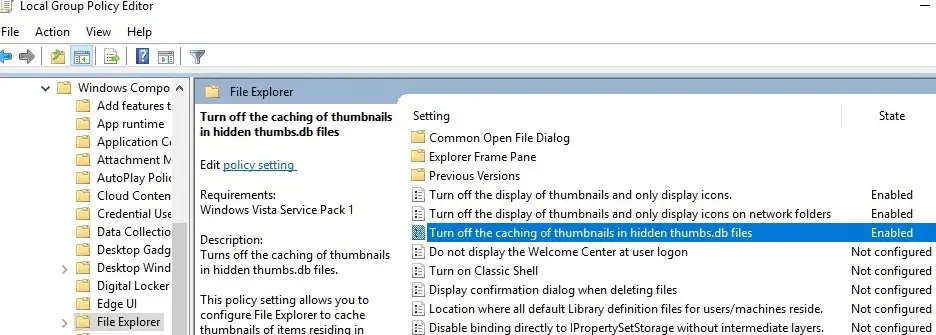
- Ciò impedirà al sistema operativo di creare file desktop.ini per le cartelle.
2. Utilizza l'editor del Registro di sistema:
- Premi il tasto Windows + R, digita 'regedit' e premi Invio.
- Navigare verso
'HKEY_CURRENT_USERSOFTWAREMicrosoftWindowsCurrentVersionExplorer' - Fai doppio clic su 'AlwaysUnloadDLL' e imposta il suo valore su '1'.
- Chiudi l'editor del registro.
3. Utilizzare uno script per eliminare il file:
- È possibile creare uno script utilizzando un linguaggio di scripting come VBScript o PowerShell per eliminare il file desktop.ini quando viene creato.
- È possibile programmare l'esecuzione automatica e regolare di questo script, assicurando che il file desktop.ini venga eliminato prima di poter essere utilizzato.
4. Utilizza software di terze parti:
- I programmi software di terze parti possono aiutarti a impedire la ricreazione del file desktop.ini.
- Alcuni esempi di software di terze parti sono 'NoDesktop' e 'Desktop.ini Killer'.
- Esegui il software dopo averlo scaricato e installato per impedirgli di ricreare il file desktop.ini.
Nota: impedire la ricreazione del file desktop.ini impedirà anche qualsiasi impostazione personalizzata o personalizzazione apportata alla cartella utilizzando il file desktop.ini. Pertanto, prima di impedire la ricreazione del file desktop.ini, è necessario assicurarsi che non siano necessarie impostazioni o personalizzazioni personalizzate.
Come utilizzare il file desktop.ini per personalizzare l'aspetto e il comportamento della cartella?
Il file desktop.ini può essere utilizzato per personalizzare l'aspetto e il comportamento di una cartella su un sistema operativo Windows. Ecco alcuni modi per utilizzare il file desktop.ini per personalizzare una cartella:
Personalizza l'icona della cartella:
- Individua la cartella in cui desideri personalizzare l'icona.
- Nella cartella, aggiungi un nuovo file di testo con il nome 'desktop.ini'.
- Apri il documento in un editor di testo come Blocco note.
- Aggiungi le seguenti righe di codice al documento:
[.ShellClassInfo] IconFile=path oicon.ico IconIndex=0
- Salvare il file.
- La cartella dovrebbe ora visualizzare l'icona specificata nel percorso IconFile.
Personalizza il layout della cartella:
- Individua la cartella in cui desideri personalizzare il layout.
- Crea un nuovo file di testo nella cartella e chiamalo 'desktop.ini'.
- Apri il file con un editor di testo come Blocco note
- Aggiungi le seguenti righe di codice al file:
[ExtShellFolderViews] {BE098140-A513-11D0-A3A4-00C04FD706EC}={BE098140-A513-11D0-A3A4-00C04FD706EC} Salvare il file.
La cartella dovrebbe ora visualizzare il layout specificato nel codice.
Personalizza le visualizzazioni della cartella:
- Individua la cartella in cui desideri personalizzare le visualizzazioni.
- Crea un nuovo file di testo nella cartella e chiamalo 'desktop.ini'.
- Apri il file con un editor di testo come Blocco note
- Aggiungi le seguenti righe di codice al file:
[{BE098140-A513-11D0-A3A4-00C04FD706EC}] PersistMoniker=folder:::{BE098140-A513-11D0-A3A4-00C04FD706EC} - Salvare il file.
- La cartella dovrebbe ora visualizzare le visualizzazioni specificate nel codice.